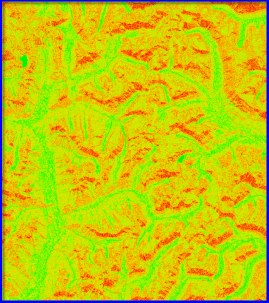Disponible avec une licence Spatial Analyst.
Ce workflow explique comment vous pouvez utiliser la fonction Local pour effectuer des calculs algébriques complexes avec une ou plusieurs images pour produire un résultat visuel. Cet exemple calcule la probabilité de survenue d'une avalanche dans une région donnée. Les entrées pour cette analyse sont un modèle numérique de terrain (MNT) de la région et des couches dérivées de ce terrain. Une fois toutes ces couches en place, il est possible de calculer l'index de probabilité d'avalanche en récapitulant les facteurs suivants :
- L'altitude est supérieure à 4 000 pieds.
- La pente est comprise entre 25 et 45 degrés.
- L'exposition est comprise entre 135 et 225 degrés.
- La courbure transversale est inférieure à zéro.
- La courbure longitudinale est supérieure à zéro.
Le workflow suivant détaille les étapes de création d'un raster représentant la probabilité d'avalanche grâce à ses valeurs de pixels. Une valeur de pixel élevée représente une probabilité d'avalanche plus grande. Ce workflow nécessite trois rasters : un MNT doté de valeurs de pixel en pieds, un calcul de courbure transversale à partir des valeurs de pixels du MNT et un calcul de courbure longitudinale. Nous allons aussi calculer la pente et l'exposition des valeurs du MNT, calculs qui seront effectués à la volée.
Configurer le MNT
Vous devez dans un premier temps configurer le MNT de manière à insérer la fonction Local.
- Ajoutez le MNT dans ArcMap.
- Dans la fenêtre Analyse d'image, sélectionnez le MNT.
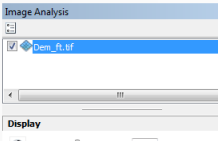
- Cliquez sur le bouton Ajouter une fonction
 .
.La fenêtre Editeur de fonctions raster s'ouvre.
Configurer la somme des cinq facteurs
Lorsque vous utilisez une fonction Local, vous pouvez avoir besoin de configurer le résultat avant d'effectuer chaque opération algébrique. Cette section présente la configuration de l'architecture de l'index de probabilité.
- Cliquez avec le bouton droit sur Dem_ft.tif, pointez sur Insérer, puis sélectionnez Fonction Local.
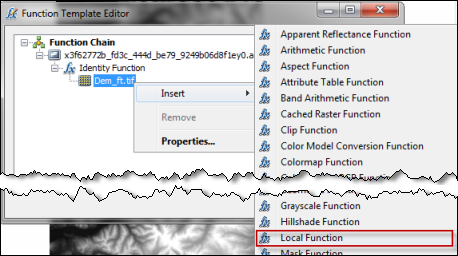
Vous devez activer la licence Spatial Analyst pour pouvoir utiliser la Fonction Local.
- Définissez l'opération sur Somme, qui se trouve sous la section Statistiques de cellule.
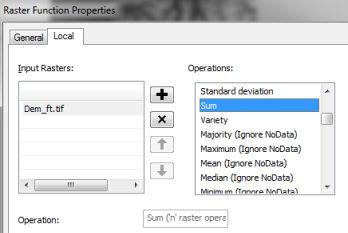
- Sélectionnez le raster en entrée dans la liste des rasters en entrée.
- Cliquez sur le bouton Ajouter un élément
 et sélectionnez Ajouter une référence à l’entrée sélectionnée.
et sélectionnez Ajouter une référence à l’entrée sélectionnée.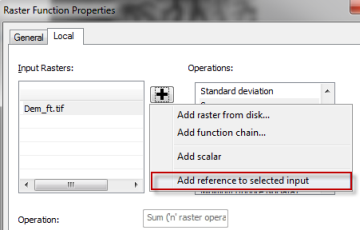
- Répétez l'étape 4 de manière à avoir deux entrées Dem_ft.tif.
- Cliquez sur le bouton Ajouter un élément
 à nouveau et cliquez sur Ajouter un raster depuis le disque.
à nouveau et cliquez sur Ajouter un raster depuis le disque. 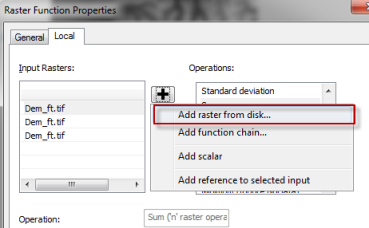
- Accédez au jeu de données raster de courbure transversale et ajoutez-le.
- Répétez les étapes 6 et 7 pour le jeu de données raster de courbure longitudinale.
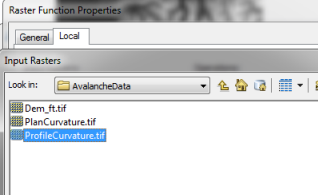
- Renommez la fonction Local dans le haut de la chaîne en Somme.
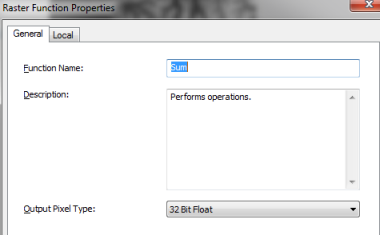
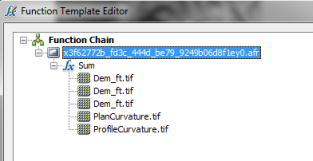
Recherche de pixels au-dessus de 4 000 pieds
Dans la première branche au sein de la fonction Local, sélectionnez des pixels supérieurs à 4 000 pieds.
- Insérez une fonction Local dans la première branche.
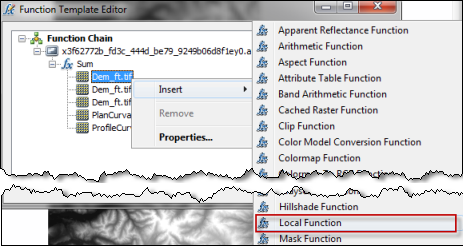
- Définissez l'opérateur sur Supérieur à, qui se trouve sous la section Logique.
- Cliquez sur le bouton Ajouter un élément
 et cliquez sur Ajouter une valeur scalaire.
et cliquez sur Ajouter une valeur scalaire. 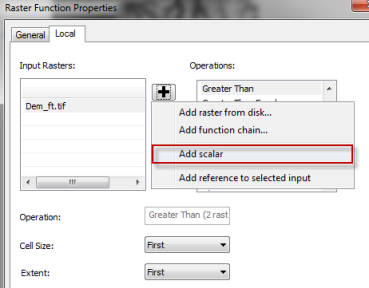
- Saisissez la valeur 4000 puis cliquez sur OK.
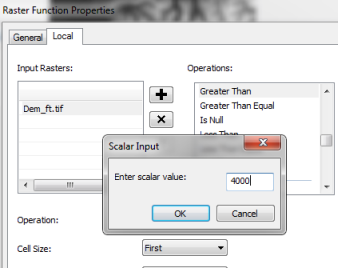
- Dans l'onglet Général, définissez le nom de la fonction sur Supérieur à 4000, puis cliquez sur OK.
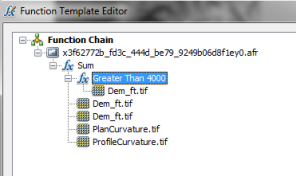
Recherche de pixels dans notre tolérance de pente
Dans la deuxième branche au sein de la fonction Local, sélectionnez les pixels dont la plage de pente est comprise entre 25 et 45 degrés.
- Ajoutez une fonction Pente sur la deuxième branche.
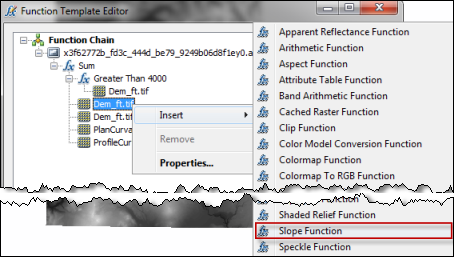
- Ajoutez une fonction Local sur la fonction Pente.
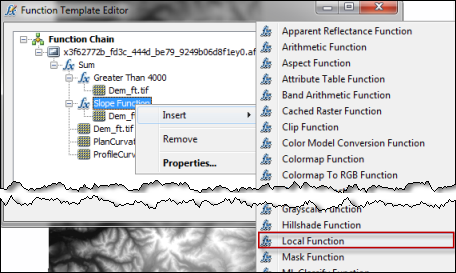
- Sélectionnez le premier raster en entrée dans la section Rasters en entrée.
- Cliquez sur le bouton Ajouter un élément
 puis sélectionnez Ajouter une copie de l’entrée sélectionnée. Cliquez sur OK.
puis sélectionnez Ajouter une copie de l’entrée sélectionnée. Cliquez sur OK. 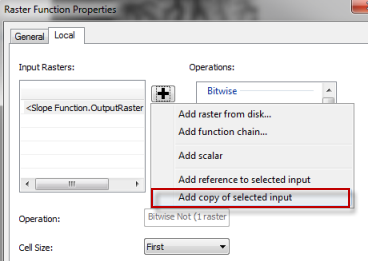
- Sélectionnez l'opérateur Et booléen et nommez la fonction Et booléen dans l'onglet général. Cliquez sur OK.
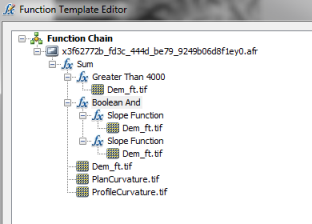
- Ajoutez une fonction Local sur la première branche de pente. Sélectionnez l'opérateur supérieur à et ajoutez la valeur scalaire 25.
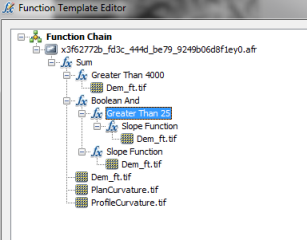
- Ajoutez une fonction Local sur la deuxième branche de pente. Sélectionnez l'opérateur inférieur à et ajoutez la valeur scalaire 45.
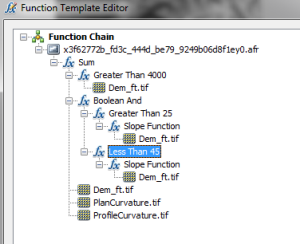
- Réduisez les chaînes sur les deux premières branches pour les voir plus facilement.
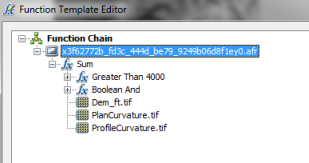
Recherche de pixels dans notre tolérance d'exposition
Dans la troisième branche, sélectionnez les pixels dont l'exposition est comprise entre 135 et 225 degrés.
- Ajoutez une fonction Exposition sur la deuxième branche.
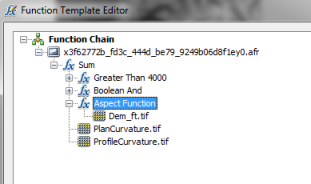
- Ajoutez une fonction Local sur la fonction Exposition.
- Sélectionnez le premier raster en entrée dans la section Rasters en entrée.
- Cliquez sur le bouton Ajouter un élément
 , sélectionnez Ajouter une copie de l’entrée sélectionnée, puis cliquez sur OK.
, sélectionnez Ajouter une copie de l’entrée sélectionnée, puis cliquez sur OK. - Sélectionnez l'opérateur Et booléen et nommez la fonction Et booléen dans l'onglet général. Cliquez sur OK.
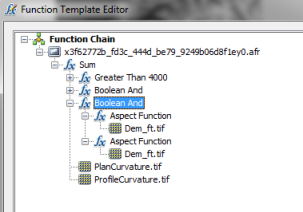
- Ajoutez une fonction Local sur la première branche d'exposition. Sélectionnez l'opérateur supérieur à et ajoutez la valeur scalaire 135.
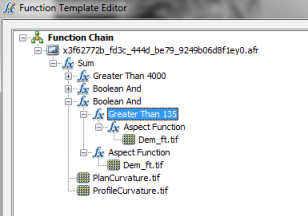
- Ajoutez une fonction Local sur la deuxième branche d'exposition. Sélectionnez l'opérateur inférieur à et ajoutez la valeur scalaire 225.
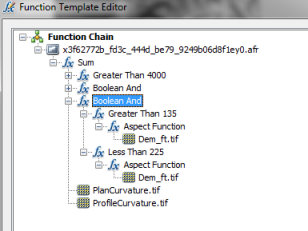
Définition de la tolérance de courbure transversale et de courbure longitudinale
Sur les quatrième et cinquième branches de la fonction Local, définissez les seuils de courbure transversale et de courbure longitudinale. Sur la branche de courbure transversale, sélectionnez les pixels supérieurs à 0. Sur la branche de courbure longitudinale, sélectionnez les pixels inférieurs à 0.
- Sur la branche de courbure transversale, ajoutez une fonction Local, sélectionnez l'opérateur Supérieur à, puis ajoutez la valeur scalaire 0.
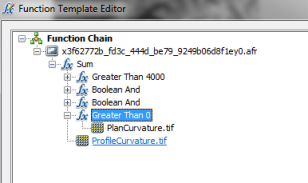
- Sur la branche de courbure longitudinale, ajoutez une fonction Local, sélectionnez l'opérateur Inférieur à, puis ajoutez la valeur scalaire 0.
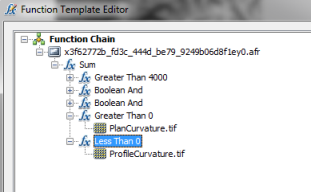
La chaîne de fonctions Local finale doit ressembler à ce qui suit.
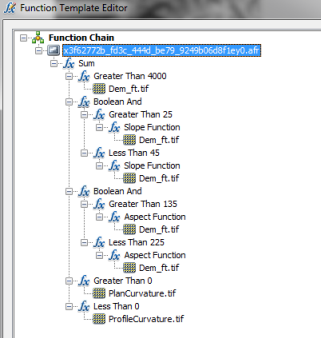
Le résultat de cette fonction Local est un jeu de données de raster possédant des valeurs comprises entre zéro et cinq. Les valeurs zéro et un (vert) représentent une faible probabilité d'avalanche et les valeurs quatre et cinq (orange et rouge) une forte probabilité.